Sebuah server yang menjalankan beberapa container dengan uptime terus menerus/maksimum tentu saja sangat produktif, tetapi tidak ada gunanya kecuali semua container tersebut dipelihara dengan baik dan diperbarui secara berkala.
Namun, pertanyaan yang lebih besar di sini adalah bagaimana Anda tahu jika ada gambar yang diperbarui yang tersedia sehingga Anda dapat memikirkan untuk memperbarui wadah Docker?
Saya telah menunjukkan langkah-langkah untuk memperbarui wadah buruh pelabuhan dengan nol waktu henti sebelumnya. Dalam tutorial ini, saya akan memberi tahu Anda cara segera diberi tahu jika ada layanan Docker tertentu yang diperbarui dengan gambar baru di Docker Hub.
Memperbarui Kontainer Docker Dengan Tanpa Waktu HentiMetodologi langkah demi langkah yang dapat sangat membantu dalam aktivitas DevOps Anda sehari-hari tanpa mengorbankan waktu aktif yang tak ternilai. Buku Pegangan LinuxAvimanyu Bandyopadhyay
Buku Pegangan LinuxAvimanyu Bandyopadhyay 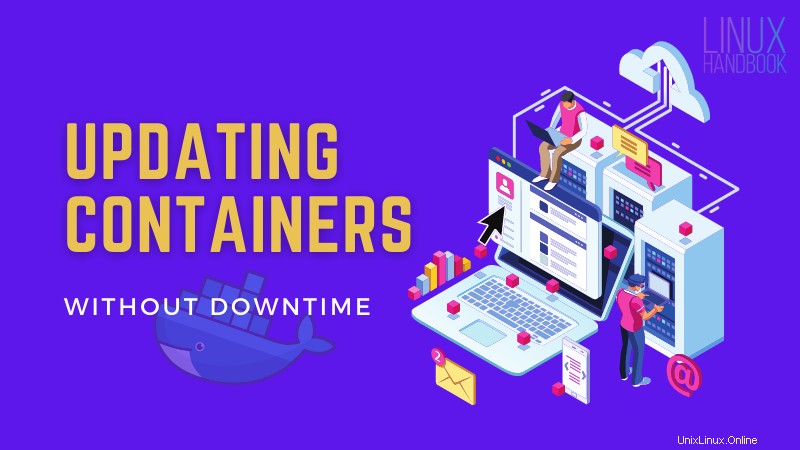
Menggunakan Docker Notify untuk mendapatkan pemberitahuan tentang image Docker yang diperbarui
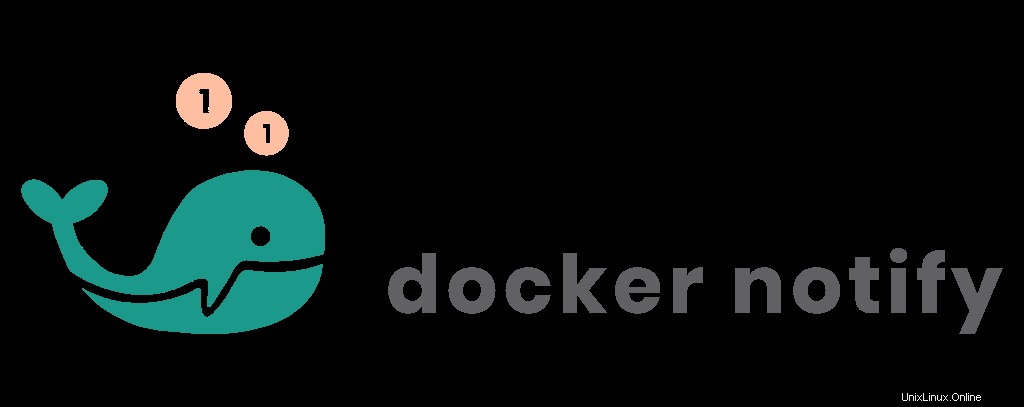
Docker Notify adalah layanan web yang tersedia secara gratis yang disediakan oleh Enso Origins yang memungkinkan Anda mempersonalisasi pembaruan notifikasi Docker hanya dengan alamat email Anda.
Dengan Docker Notify, Anda dapat mendaftarkan diri Anda di platform layanan web mereka dan membuat daftar semua gambar Docker yang ingin Anda beri tahu. Jadi, setiap kali gambar Docker tertentu menerima pembaruan baru, Anda akan segera diberi tahu melalui email!
Mari kita lihat cara menggunakannya.

Daftarkan diri Anda dengan Docker Notify
Untuk menggunakan layanan gratis mereka, Anda harus mendaftar terlebih dahulu. Buka docker-notify.com dan daftarkan email Anda:
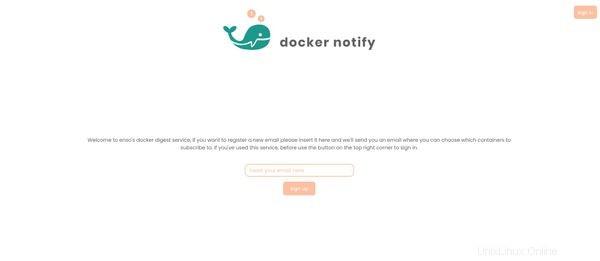
Setelah mendaftar, Anda akan menerima token akses baru di email Anda untuk login. Perhatikan bahwa antarmuka ini tidak menggunakan metode berbasis kata sandi untuk otentikasi dan otorisasi. Setiap kali Anda memasukkan email untuk login, Anda akan diberikan token akses baru melalui email Anda sendiri dan itu akan berlaku selama sekitar 30 menit.
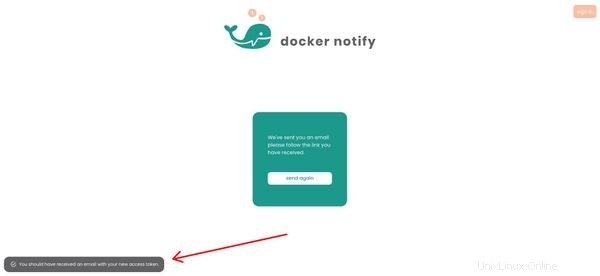
Periksa kotak surat Anda untuk email dari no-reply[at]enso-origins[dot]com dan klik "akses di sini" untuk masuk ke dasbor Docker Notify:
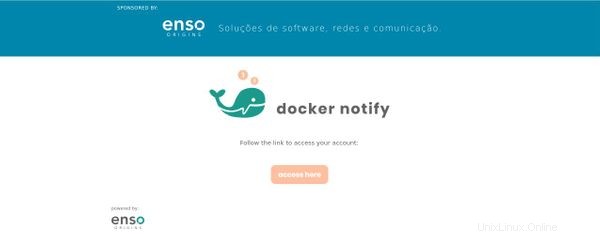
Catatan penting
Ingatlah untuk menambahkan alamat email yang disebutkan di atas ke daftar kontak Anda yang dikenal. Ini akan memastikan Anda selalu mendapatkan pemberitahuan langsung di kotak masuk utama Anda tanpa khawatir akan berakhir di folder lain di kotak surat Anda.
Setelah itu dipastikan, kami dapat mulai mengonfigurasi notifikasi kami. Inilah yang akan Anda lihat setelah mengklik "akses di sini" dari dalam email:
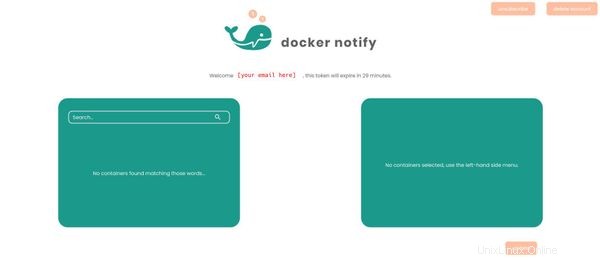
Mempersonalisasi Notifikasi
Untuk saat ini, saya akan mengonfigurasi Ghost, Rocket Chat, dan Nextcloud.
Pertama, saya mencari Ghost. Anda akan menemukan gambar lain yang ada di Registri Docker juga akan muncul di sini yang merupakan versi lain atau menyertakan nama yang sama.
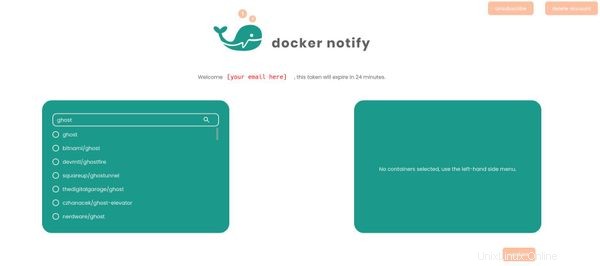
Setelah dipilih, pilihan Anda akan muncul di sisi kanan:
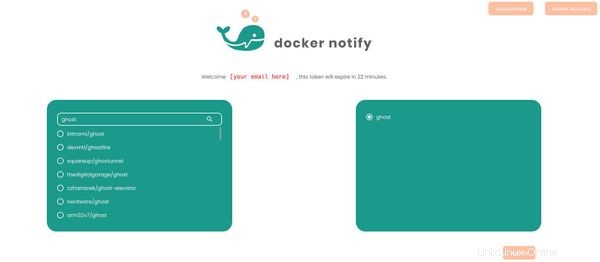
Simpan gambar Docker pilihan Anda
Setelah mengonfirmasi semua pilihan Anda, jangan lupa untuk memperbarui perubahan Anda:
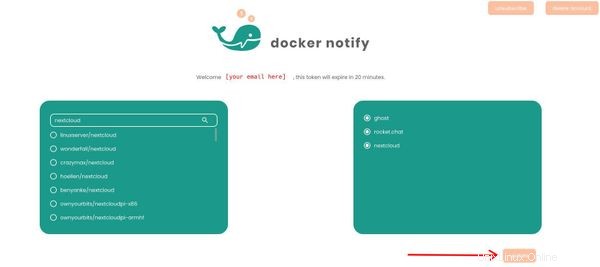
Saat mengklik "perbarui", Anda akan menerima konfirmasi bahwa pengaturan memang telah berhasil diperbarui:
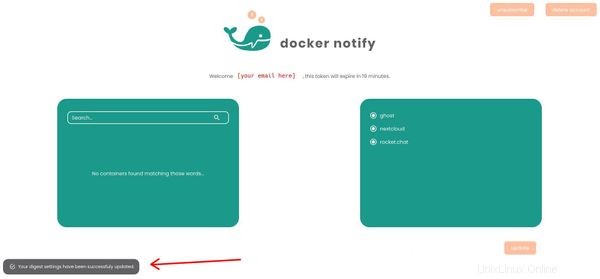
Itu dia! Mulai saat ini dan seterusnya, Anda tidak perlu mengunjungi Docker Hub sesekali untuk mengetahui apakah aplikasi yang di-docker itu menerima pembaruan baru atau tidak. Pastikan Anda telah mengikuti semua langkah di atas dengan benar, Anda akan selalu diberi tahu tentang pembaruan baru melalui email!
Harap perhatikan juga bahwa kapan saja Anda selalu dapat berhenti berlangganan atau bahkan menghapus akun Anda jika tidak diperlukan di masa mendatang.
Pemikiran tentang penggunaan Docker Notify
Pada level pribadi, Docker Notify sangat membantu saya dalam memberi tahu tentang update terbaru di Rocket Chat yang secara khusus dirilis untuk memperbaiki kerentanan keamanan.
Rocket Chat memang memiliki bot bernama "rocket.cat" yang memberi tahu tentang berita semacam itu di Aplikasi. Sejujurnya, bot ini selalu memberi tahu saya tepat waktu tetapi untuk pembaruan khusus ini, karena beberapa masalah, bot tidak memberi tahu saya tepat waktu dan saya menerima pemberitahuan setelah pembaruan selesai! Jadi, memiliki notifikasi ini di email Anda secara langsung melalui Docker Notify bisa sangat membantu!
Rocket Chat hanyalah salah satu aplikasi yang untungnya memiliki bot sendiri untuk memberi tahu instance yang dihosting sendiri tentang pembaruan melalui pesan di aplikasi mereka. Tetapi ada banyak aplikasi lain yang tidak memiliki ketentuan serupa dan saat itulah Docker Notify menjadi sangat banyak akal!
Selain Docker Notify, ada alternatif Open-Source lain untuk solusi ini dengan serangkaian fitur yang cukup lengkap yang disebut Diun yang ditawarkan oleh CrazyMax.
Setelah membandingkan keduanya, saya menemukan Docker Notify lebih mudah digunakan. Tidak diperlukan pengaturan atau konfigurasi hosting sendiri di sini.
Saya telah menggunakan Docker Notify cukup lama untuk mengelola container saya, dan itu sangat membantu saya. Meskipun Diun menyediakan sejumlah fitur yang tidak diragukan lagi dan secara luas berspesialisasi dalam domain ini, saya masih lebih suka menggunakan Docker Notify karena antarmukanya yang sangat sederhana, intuitif, dan ramah pengguna. Saya yakin tidak akan terlalu sulit untuk mencapai hal yang sama dengan Diun di masa depan.
Saya juga berharap bahwa pada suatu saat, Docker Notify juga menjadi open source sehingga siapa pun dapat menghostingnya sendiri sebagai instance web mereka.
Jadi dalam tutorial singkat ini, kita belajar tentang cara mengonfigurasi sistem pemberitahuan pembaruan buruh pelabuhan yang dipersonalisasi dan otomatis dengan Docker Notify. Semoga bermanfaat. Jangan ragu jika Anda memiliki pemikiran, masukan, atau komentar untuk dibagikan di bagian percakapan di bawah ini.